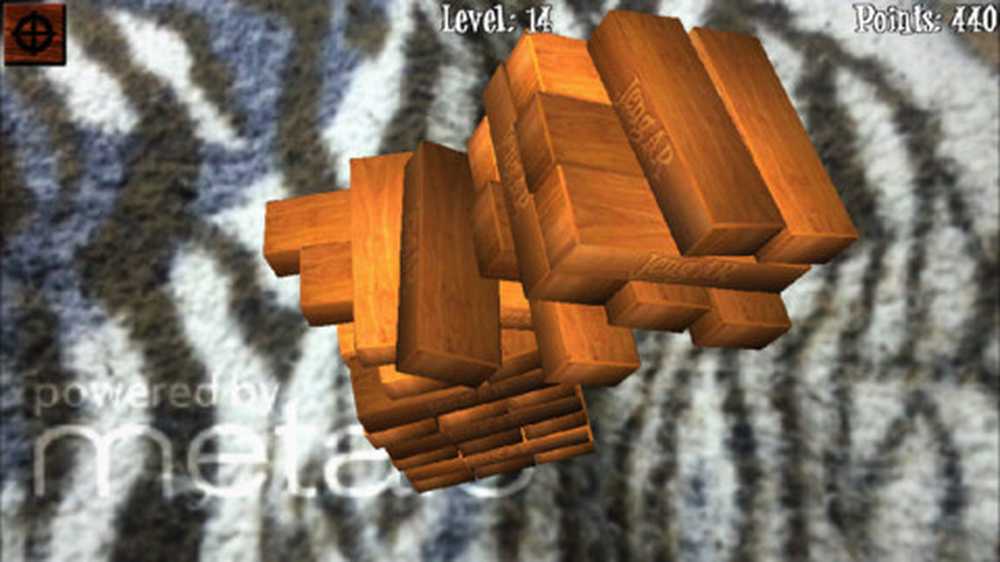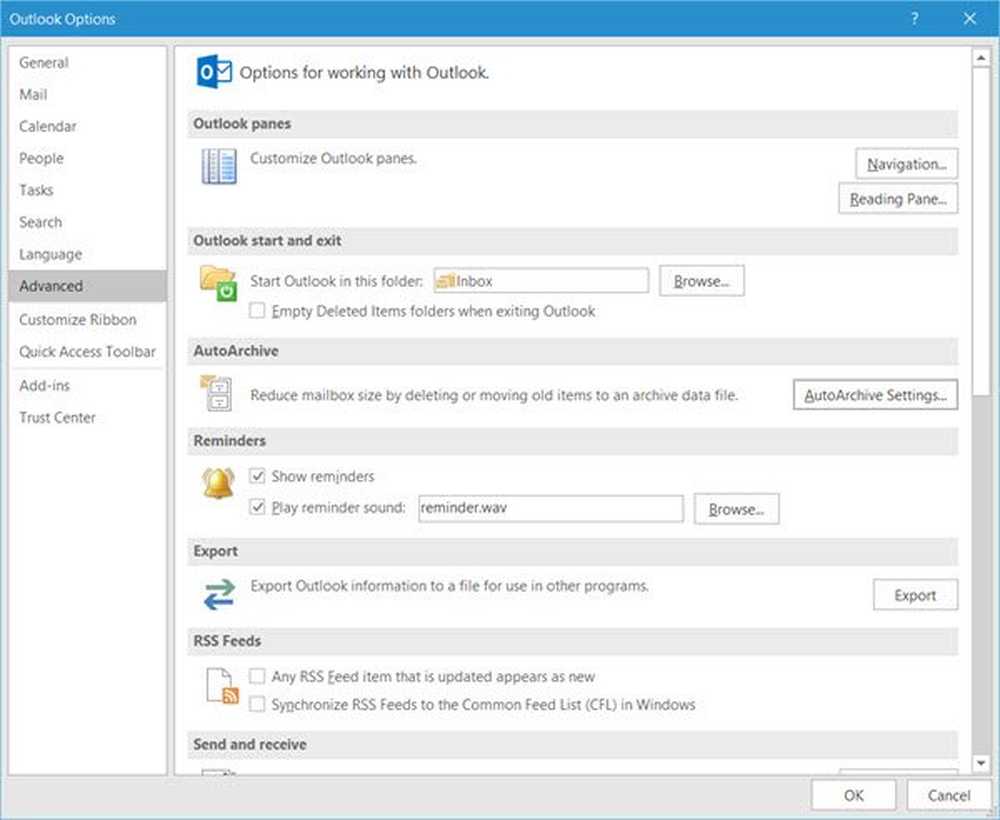Aparatul KFAUWI de la Amazon Austin a apărut aleatoriu în Device Device

Unii utilizatori au observat un dispozitiv necunoscut Austin-Amazon KFAUWI apar în rețea după instalarea actualizărilor Windows 10. Dând clic dreapta și verificând proprietățile sale afișează doar câteva detalii referitoare la adresa MAC și la producător, dar fără nici o adresă IP.
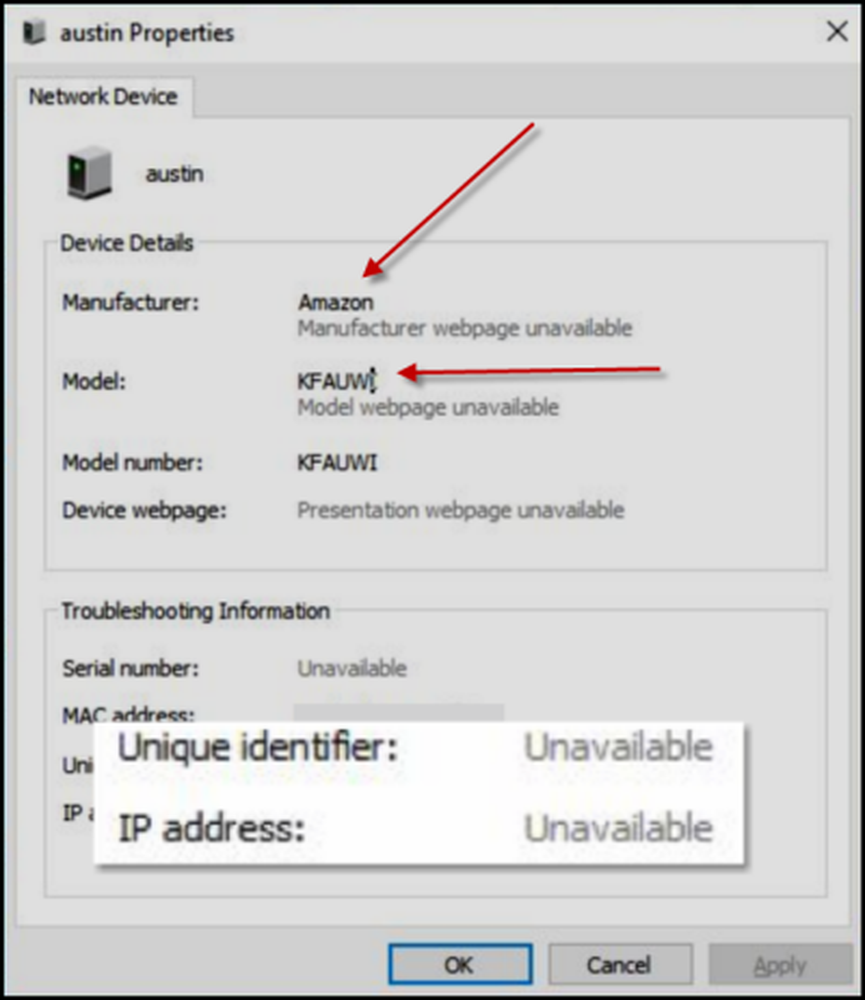
De asemenea, sa constatat că acest Amazon KFAUWI este denumit AUSTIN în rețea. Ei bine, dacă știți, Austin este placa de bază a dispozitivelor Kindle, Fire etc. Toate acestea se întâmplă să fie produse Amazon. KFAUWI, pe de altă parte, este sistemul bazat pe LINUX care este folosit pentru a efectua o mulțime de funcții, cum ar fi detectarea dispozitivelor pentru dezvoltatori. Aceste dispozitive au fost identificate ca fiind Amazon Fire 7 2017 Tablet.
Scoateți dispozitivul KFAUWI de la Austin Amazon care apare sub dispozitivul de rețea
Deci, de ce vedeți AMAZON KFAUWI în afară de driverul pentru router și sub "Device Device", chiar dacă nu aveți niciun produs Amazon asociat cu routerul?
Practica în siguranță aici este să încercați să o eliminați dezactivând "Serviciul Windows Connect Now'și resetarea router-ului Wi-Fi.
Tip 'services.msc în caseta de căutare Cortana pentru a lansa Managerul de servicii. Mergeți în panoul din partea dreaptă a ferestrei Servicii și localizați Windows Connect Now pentru a configura setarea LAN fără fir pentru un punct de acces (AP) sau un dispozitiv fără fir. , faceți clic dreapta pe el și selectați opțiunea Proprietăți.
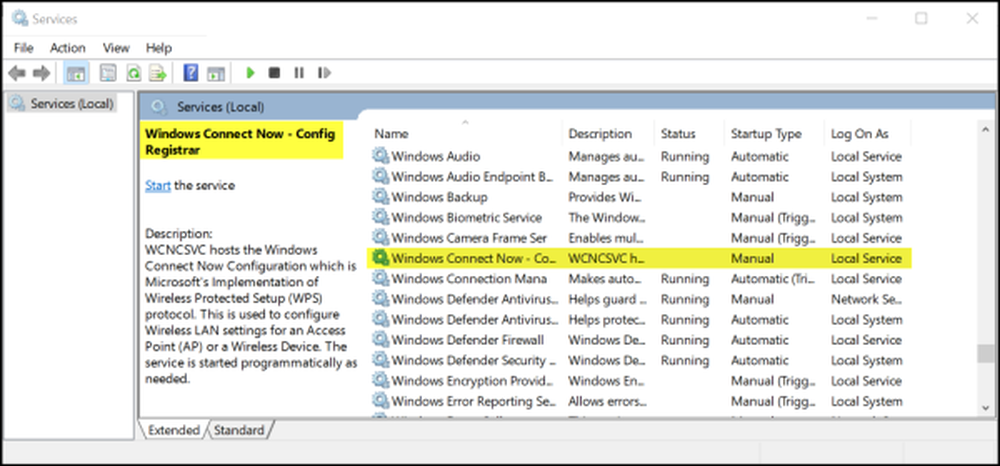
Treceți la "General"tab. Sub el, schimbați tipul de pornire la Dezactivat.
Apoi, faceți clic pe butonul Stop, apoi pe Aplicați> butonul OK pentru a salva modificările.

Apoi, dispozitivul KFAUWI de la Amazon ar trebui să nu mai apară.
Re-configurați setările routerului WiFi
Deschideți interfața de configurare web a Router-ului într-un browser web și introduceți numele de utilizator și parola corecte pentru a vă conecta.
Acolo, sub opțiunea Wi-Fi Protected Setup sau WPS, dezactivați WPS și salvați setările.
În cele din urmă, dezactivați routerul Wi-Fi și, după câteva secunde, reporniți-l pentru a verifica dacă problema a dispărut.
Ultima parte (resetarea ruterului Wi-Fi) este, de asemenea, esențială, deoarece problema este cauzată de o combinație a setării WPS (Wi-Fi Protected Setup Config) pe router și Windows 10 PC.
Sper că acest lucru vă ajută!